
Inhaltsverzeichnis:
- Autor John Day [email protected].
- Public 2024-01-30 07:17.
- Zuletzt bearbeitet 2025-01-23 12:52.

Der Bodenfeuchtesensor ist ein Sensor, mit dem die Feuchtigkeit im Boden gemessen werden kann. Geeignet für die Herstellung von Prototypen von Smart Farming-Projekten, Bewässerungssteuerungsprojekten oder IoT-Landwirtschaftsprojekten.
Dieser Sensor hat 2 Sonden. Die wird verwendet, um den Bodenwiderstand zu messen.
Bei feuchtem oder nassem Boden ist der Widerstand anders als bei trockenem Boden. Der Sensor liest den Widerstand unter allen Umständen und wandelt ihn in Feuchtigkeitsdaten um.
Schritt 1: Erforderliche Komponenten




Folgende Komponenten werden benötigt:
- Bodenfeuchtesensor
- Arduino Nano
- Drahtbrücke
- USB-Mini
- Eine Flasche Wasser
Schritt 2: Alle Komponenten zusammenbauen
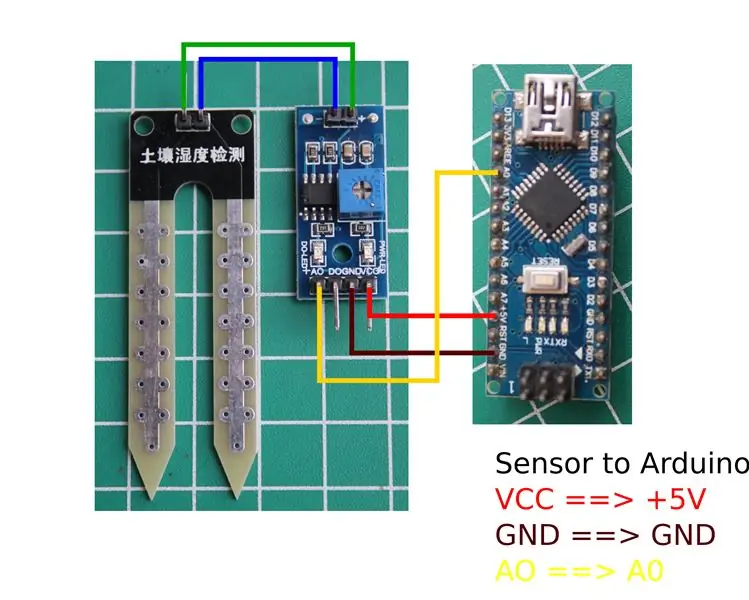
Verbinden Sie das Arduino-Board mit dem Bodenfeuchtigkeitssensor. Siehe das Bild oder die Anleitung, die ich unten geschrieben habe:
Bodenfeuchtigkeit zu Arduino
VCC ==> +5V
GND ==> GND
AO ==> A0
Schritt 3: Machen Sie eine Skizze
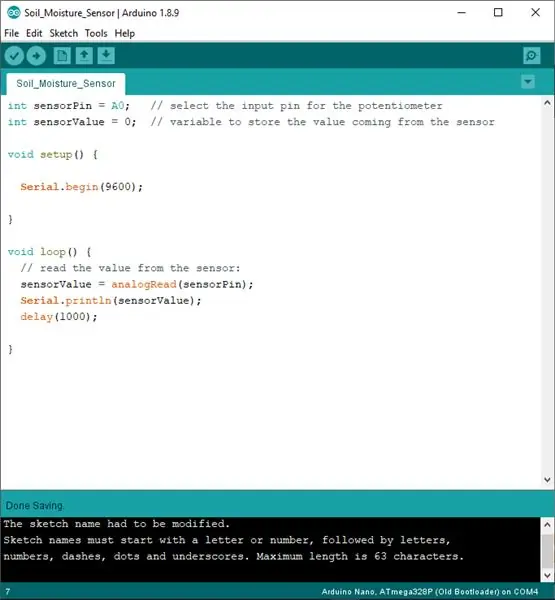
Bodenfeuchtesensoren können ohne Verwendung einer zusätzlichen Bibliothek direkt ausgelesen werden. Sie können den Analogeingang verwenden, um den Sensorwert zu lesen.
Dies ist die Skizze, die ich gemacht habe, um den Sensorwert zu lesen:
int sensorPin = A0; // Wählen Sie den Eingangspin für das Potentiometerint sensorValue = 0; // Variable zum Speichern des vom Sensor kommenden Werts
Leere Einrichtung () {
Serial.begin (9600);
}
Leere Schleife () {
// den Wert vom Sensor lesen: sensorValue = analogRead (sensorPin); Serial.println (sensorValue); Verzögerung (1000); }
oder laden Sie die Datei herunter, die ich unten einfüge
Schritt 4: Ergebnisse
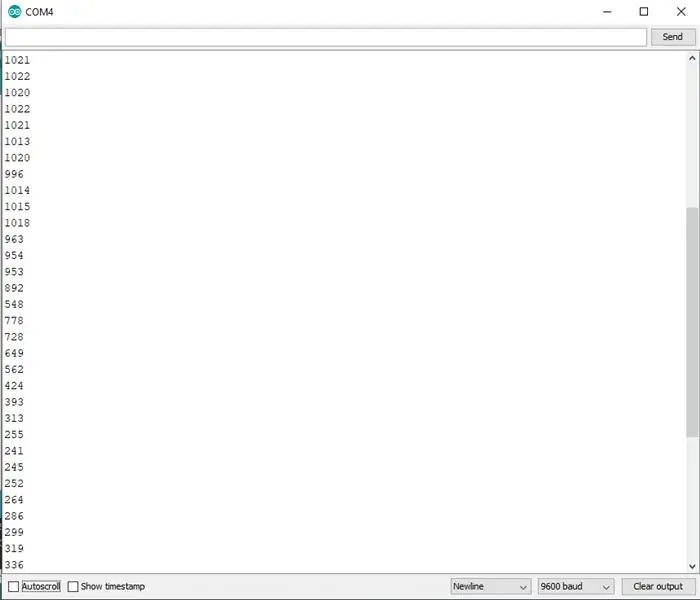

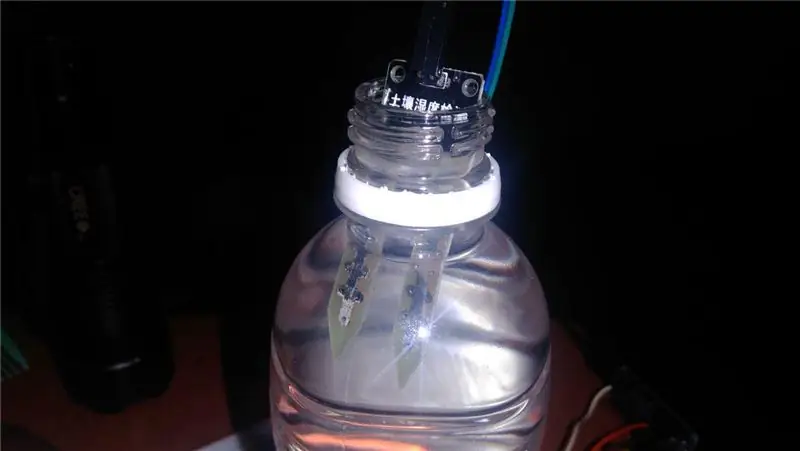
Wenn ich den Sensor außerhalb der Flasche platziere, liegt der angezeigte Wert bei 700 bis 1023.
Wenn ich den Sensor in eine Wasserflasche stecke, liegt der angezeigte Wert bei 250 bis 700.
kann daraus geschlossen werden:
- ein Wert von 250 bis 700 bedeutet feucht
- Wert 700 bis 1023 bedeutet trocken
Sie können es kalibrieren, wenn Sie es versuchen
Empfohlen:
CDS mit SkiiiD verwenden: 9 Schritte

So verwenden Sie CDS mit SkiiiD: Ein Tutorial zum Entwickeln von CDS mit skiiiD
Max7219 8x8 Dot Matrix mit "skiiiD" verwenden: 9 Schritte

So verwenden Sie Max7219 8x8 Dot Matrix mit "skiiiD": Dies ist eine Videoanleitung von Max7219 8x8 Dot Matrix über "skiiiD". /Erste Schritte-W
So verwenden Sie den SG90-Servomotor mit "skiiiD": 9 Schritte

So verwenden Sie den SG90-Servomotor mit "skiiiD": Vor dem Start gibt es ein grundlegendes Tutorial zur Verwendung von skiiiD https://www.instructables.com/id/Getting-Started-With-SkiiiD-Editor
Bodenfeuchtesensor und ESP8266 mit der AskSensors IoT Cloud verbinden – wikiHow

So verbinden Sie Bodenfeuchtigkeitssensor und ESP8266 mit der AskSensors IoT Cloud: Diese Anleitung zeigt Ihnen, wie Sie Ihren Bodenfeuchtigkeitssensor und ESP8266 mit der IoT-Cloud verbinden. Für dieses Projekt verwenden wir ein Knoten MCU ESP8266 WiFi-Modul und einen Bodenfeuchtigkeitssensor das misst den volumetrischen Inhalt des Wassers in der so
SO VERWENDEN SIE EINEN VIBRATIONSSENSOR - VISUINO TUTORIAL MIT ARDUINO: 6 Schritte

SO VERWENDEN SIE EINEN VIBRATIONSSENSOR - VISUINO TUTORIAL MIT ARDUINO: In diesem Tutorial verwenden wir Vibrationssensor, LED, Summer, Widerstand, Arduino Uno und Visuino, um einen Piepton zu erzeugen, wenn Vibrationen erkannt werden. Sehen Sie sich ein Demonstrationsvideo an
